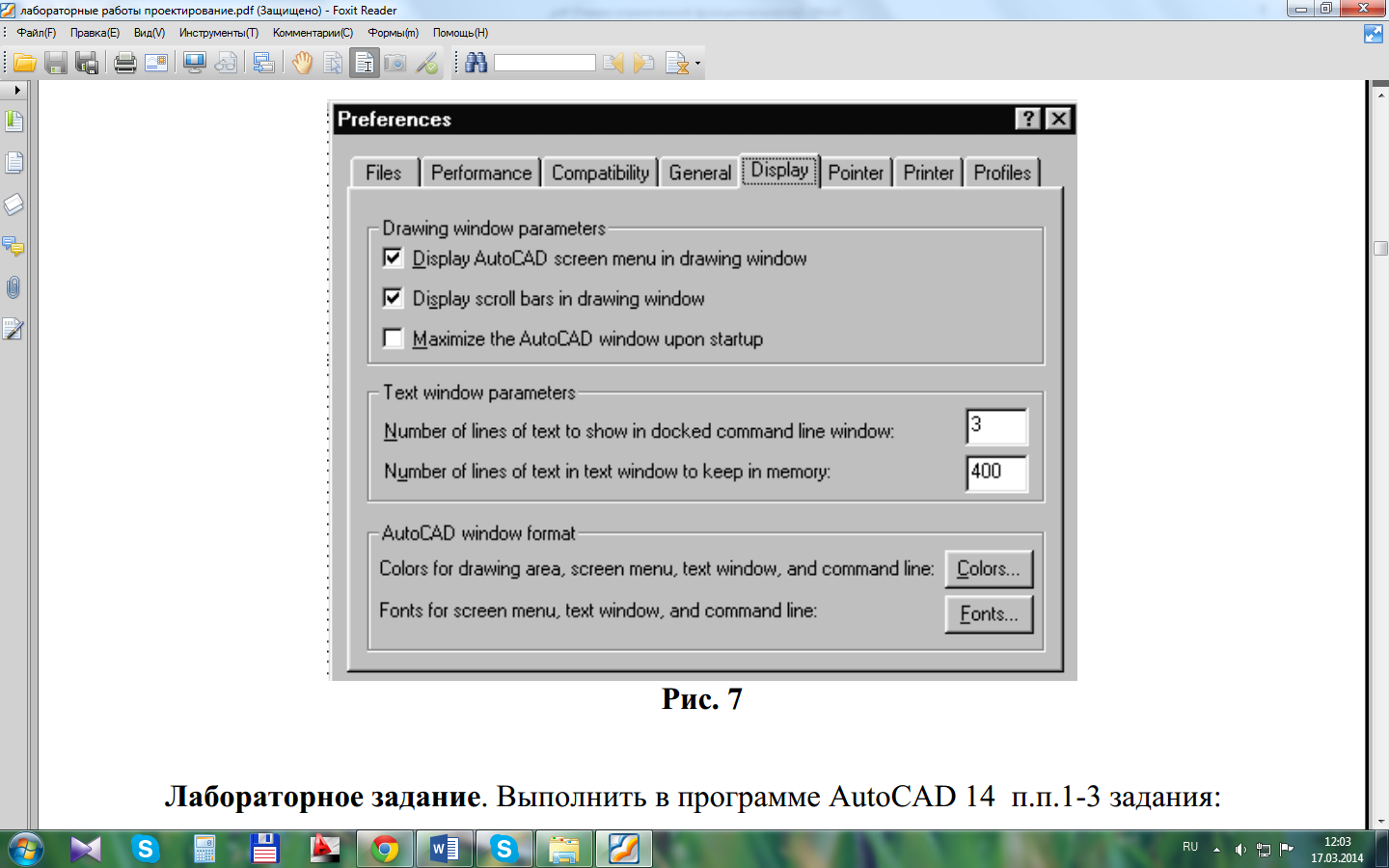- •Лабораторная работа № 2 Построение электрических схем в AutoCad
- •2.Создание блоков элементов электрической схемы
- •2.2. Вставка блоков на поле чертежа
- •3.1. Копирование элементов
- •3.2. Перемещение элементов схемы
- •3.3. Поворот элемента
- •3.4. Зеркальное отображение
- •3.5. Соединение элементов схемы
- •3.6. Установка точек соединения
- •3.7. Ввод позиционных обозначений элементов
Лабораторная работа № 2 Построение электрических схем в AutoCad
По
курсу «Автоматизация проектирования
систем и средств управления»1.
ИЗУЧЕНИЕ ПРОГРАММЫ AutoCAD
Настройка
рабочих режимов
1.1.
Начало работы в программе AutoCAD
После
загрузки AutoCAD на мониторе появляется
рабочий экран (рис.1).
Выполнение
операций рисования производится путем
ввода команд.
Команды
вводятся из главного меню, экранного
меню, командной строки путем набора
команд на клавиатуре, активизацией
кнопок в статусной строке или с помощью
панелей инструментов.
После
ввода команды AutoCAD выдает запросы в
командной строке или вызывает диалоговое
окно. Некоторые команды допускают
работу через командную строку и через
диалоговое окно. Для подавления вывода
диалогового окна надо ввести знак “-“
(минус) перед командой, набираемой в
командной строке. Если набрать команду
LAYER – то выводится диалоговое
окно,
а если –LAYER, то после нажатия ENTER в
командной строке появляется соответствующий
запрос на выбор следующего шага в
выполнении вызванной команды. Набирается
ответ, нажимается ENTER и т.д.
Очистить
командную строку можно, нажав Esc.
Для
повторения последней команды (когда
команда выполнена и в командной строке
имеется приглашение Command:) надо нажать
ENTER или пробел.
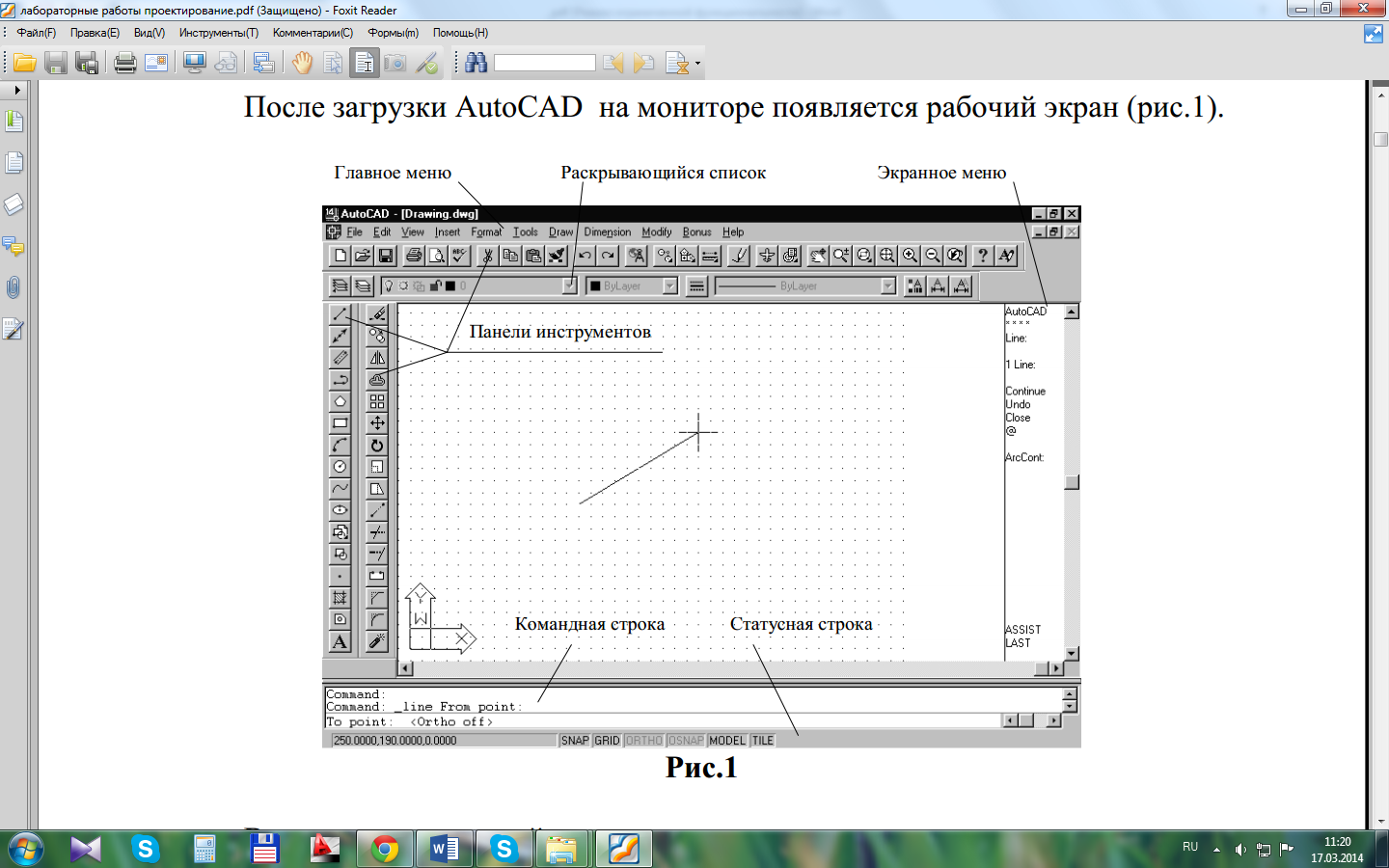
Начинать
работу с программой лучше всего со
ввода следующих трех команд, набираемых
в командной строке:
Limits
– устанавливает границы чертежа, в
которых видима координатная сетка.
Сначала указывается левый нижний угол:
нажимается
Enter, а затем набираются координаты
правого верхнего угла и нажимается
Enter:
(Данные
приведены для формата А4).
Grid
– устанавливается шаг сетки. При
разработке электрических схем
рекомендуется устанавливать шаг равным
5 мм:
Snap
– привязка курсора к узлам координатной
сетки. Привязка выбирается обычно
равной шагу сетки:
Видимость
сетки можно включить/выключить двойным
щелчком на кнопке Grid в статусной строке
(или нажатием на клавишу F7 клавиатуры).
Режим привязки курсора управляется
двойным щелчком на кнопке Snap статусной
строки (или клавишей F9 клавиатуры).
Кнопка
Orth в статусной строке устанавливает/отменяет
ортогональный режим проведения линий
(или клавишей F8 клавиатуры). При включении
соответствующего режима команда в
статусной строке окрашивается в темный
цвет. При повторном двойном щелчке
команда изменяется на противоположную.
1.2.
Настройка слоев чертежа
Щелчком
на значке панели инструментов, а также
по командам DDLMODES или Layer, набранным в
командной строке, вызывается окно
настройки слоев (рис.2).
Рис.2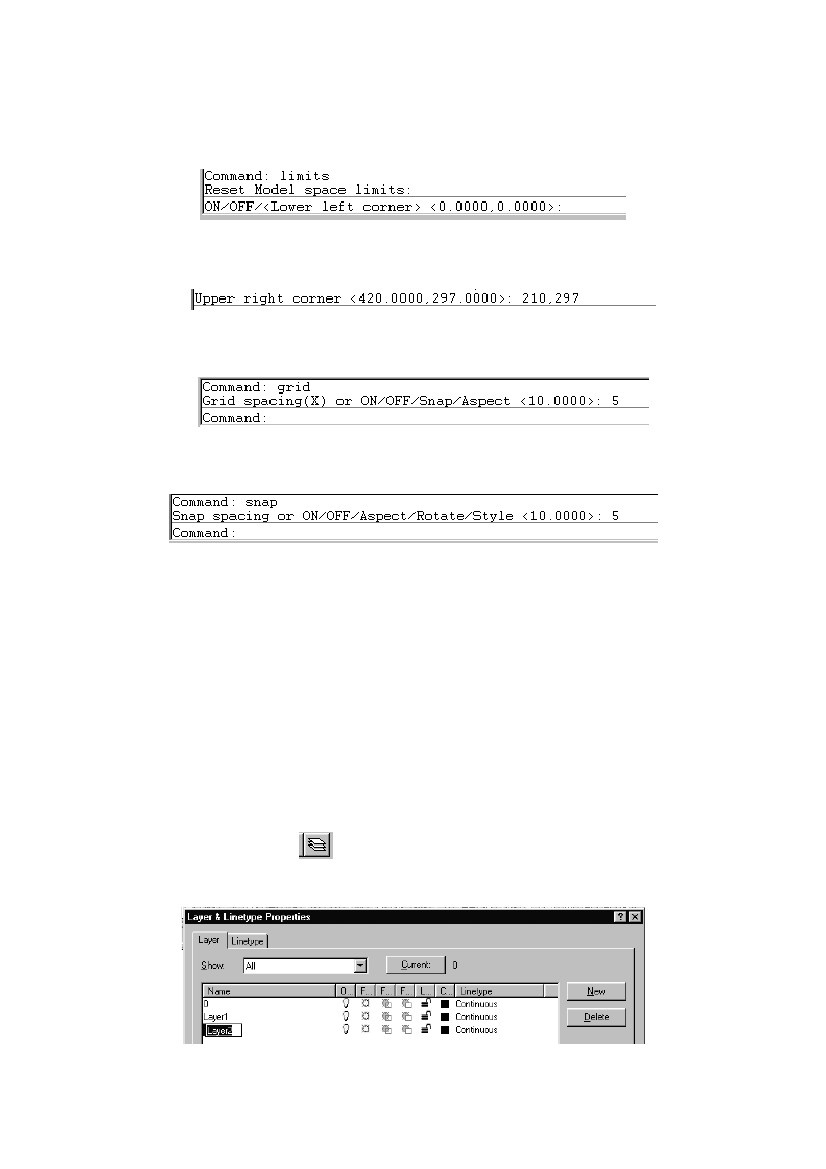
Для
создания новых слоев в этом же окне
нажимается кнопка New. При последовательном
нажатии кнопки создаются слои Layer1,
Layer2 и т.д. Цвет слоя устанавливается
(или изменяется уже существующий цвет)
щелчком мыши на цвете слоя (Color) и в
раскрывшемся окне выбирается необходимый
цвет слоя. После чего окно закрывается.
Затем выбирается слой, в котором будут
производиться графические работы. Для
этого раскрывают значок, в котором
указаны все созданные слои и выбирают
слой щелчком мыши на нужном слое:
Слой
можно сделать невидимым щелчком на
соответствующем значке (лампочка). Для
того, чтобы сделать слой недоступным
для редактирования, устанавливают
замочек в положение «закрыто».
По
команде DDCHPROP и выборе объекта открывается
окно (рис.4), в котором можно изменить
цвет выделенного объекта (кнопка Color)
или перенести выделенный объект в
другой слой (кнопка Layer).
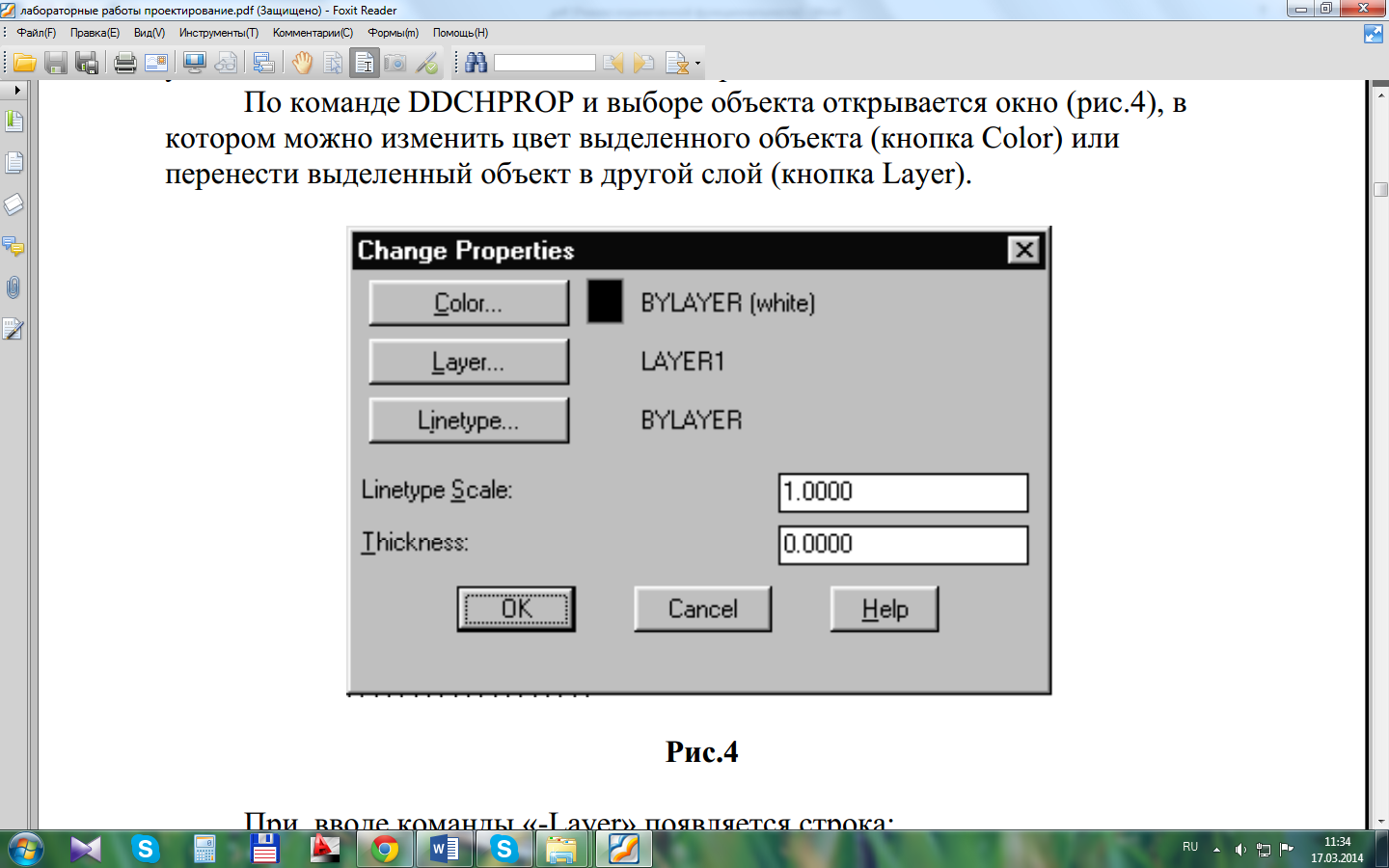
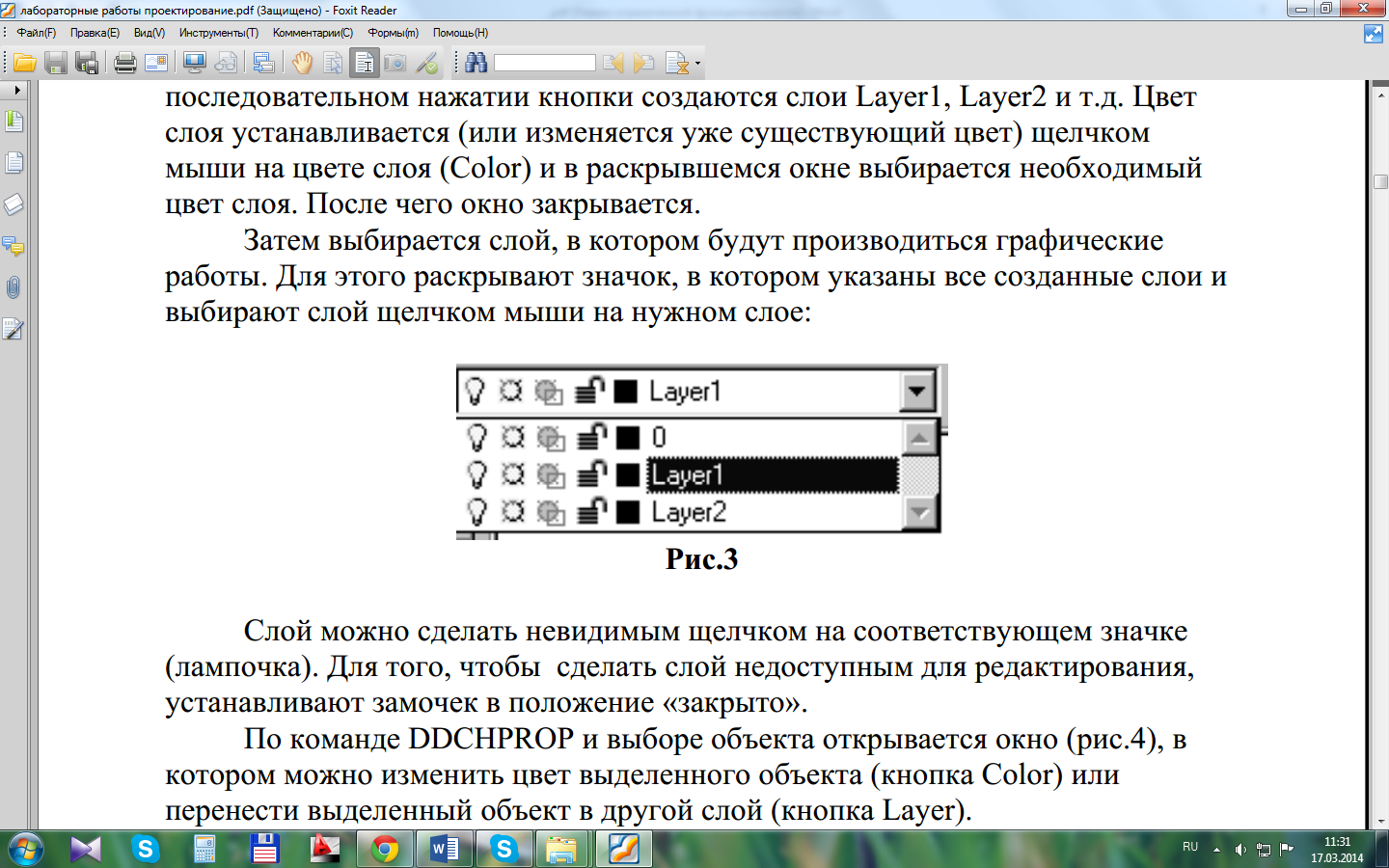
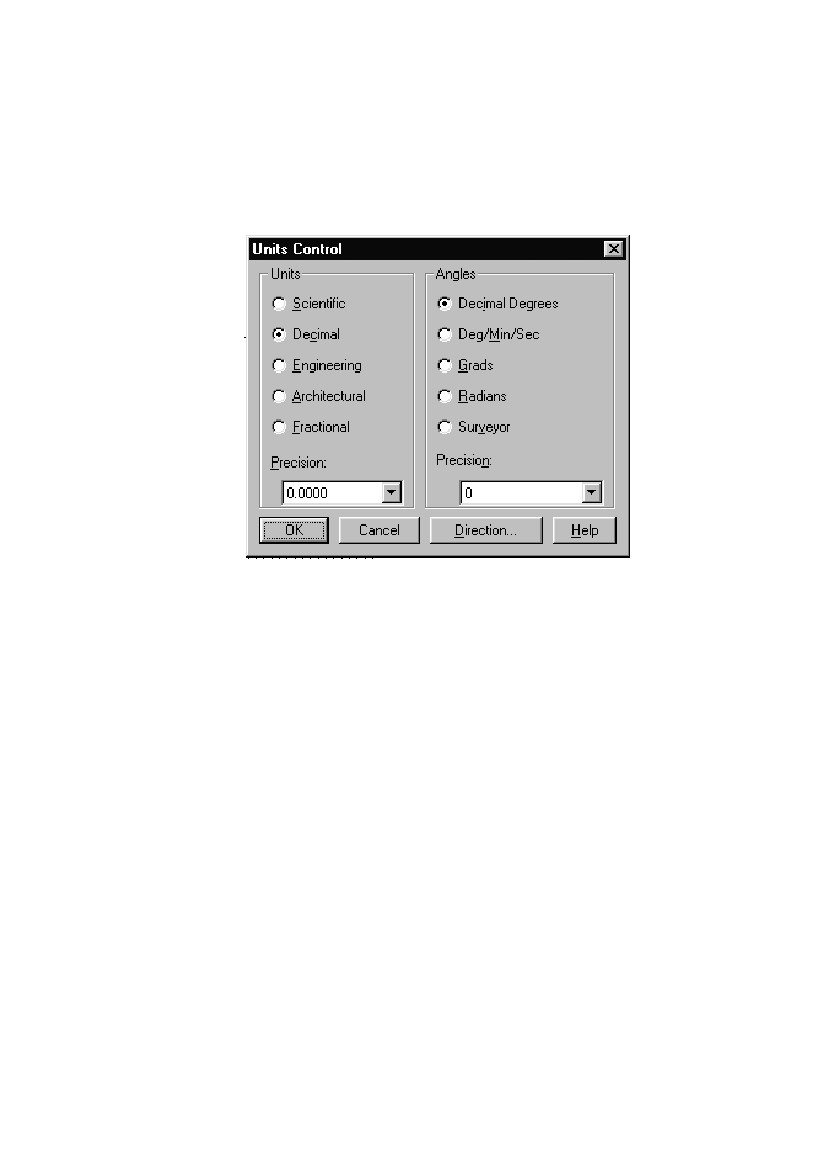
1.3.
Система единиц
Установка
формата и точности отображения как
линейных, так и угловых размеров
производится по команде DDUNITS или из
главного меню Format/Units (рис.5).
Рис.5
Обычно
устанавливается метрическая система
линейных единиц (Decimal) и отображение
углов как десятичных чисел (Decimal
Degrees).Точность отображения размеров
устанавливается в строке Precision.
1.4.
Режимы рисования
Режимы
рисования устанавливаются по команде
DDRMODES или из главного меню Tools/Drawing Aids. В
раскрывшемся окне (рис.6) можно установить
следующие режимы:
Ortho
– ортогональный режим;
Solid
Fill – режим закрашивания замкнутых
областей;
Blips
– режим отрисовки маркеров и др.
При
этом шаг сетки и режим привязки можно
установить различными по
осям
X и Y.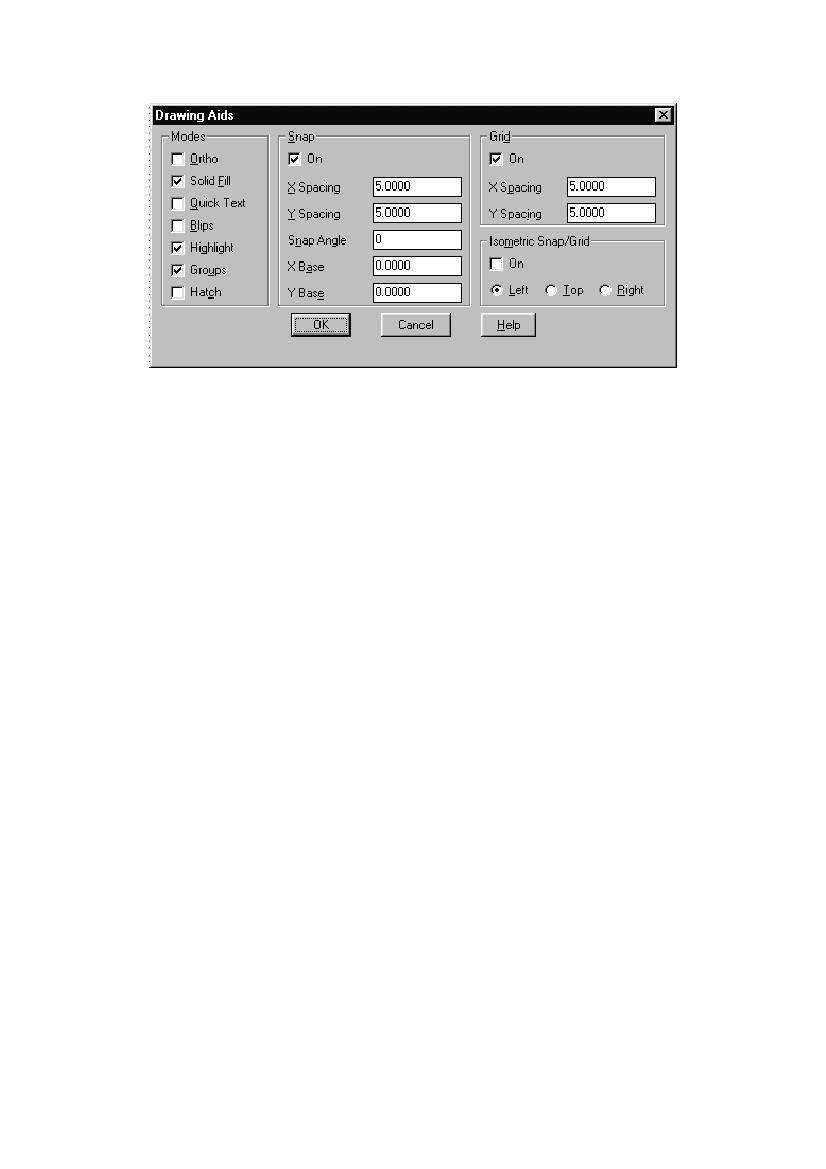
Рис.6
Этим
окном пользуются редко, предпочитая
применять команды или системные
переменные, набранные в командной
строке, например:
Fill
– режим закраски (OFF – выключен, ON –
включен);
Blipmode
– показ маркеров (OFF – выключен, ON –
включен);
Dragmode
– отслеживание перемещения объекта
(OFF – выключено, AUTO – включено);
Ucsicon
– управление видимостью системы
координат (OFF – выключено, ON – ключено).
1.5.
Установка цвета экрана и размера курсора
Для
управления этими установками выбирается
команда из главного меню Tools/Preferences. В
открывшемся окне (рис.7) нажимают на
кнопку Display и в новом окне на кнопку
Colors. Цвет экрана выбирается из базовых
цветов (Basic Colors). Удобно использовать
экран серого цвета как менее утомительный
для глаз. Размер курсора по умолчанию
устанавливается 5% к размеру экрана.
Можно увеличить размер курсора до 100%
в окне, появляющемся после нажатия на
кнопку Pointer ( рис.7).